Kā Mac datorā pārvērst WebP attēlus uz JPG vai PNG un otrādi
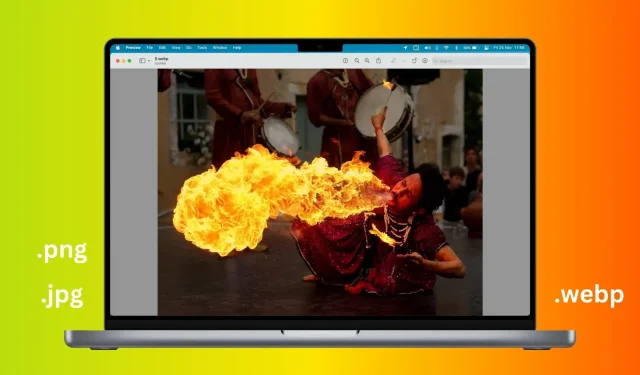
Google izstrādāja WebP attēla formātu kā alternatīvu vietnēm JPEG un PNG. Google PageSpeed Insights to definē kā “nākamās paaudzes formātu” un iesaka vietnēm izmantot WebP (un AVIF) attēlus, jo tie tiek ielādēti ātrāk, jo to faila izmērs ir mazāks nekā citiem populāriem formātiem.
Rezultātā daudzas populāras vietnes izmanto WebP. Tātad, augšupielādējot attēlu, varat atklāt, ka tam ir paplašinājums. webp faila nosaukuma beigās.
Ja rodas problēmas, strādājot ar WebP attēliem noteiktās lietojumprogrammās, mēs parādīsim vienkāršākos veidus, kā tos pārvērst JPG, PNG, HEIC vai citos formātos jūsu Mac datorā.

Pārveidojiet WebP uz JPG, PNG, HEIC utt.
1. Izmantojiet priekšskatījuma lietotni
- Veiciet dubultklikšķi uz lejupielādētā WebP attēla, un tam vajadzētu atvērt Mac priekšskatījumā. Ja tā nav, ar peles labo pogu noklikšķiniet uz attēla un izvēlieties Atvērt ar > Priekšskatījums.
- Augšējā izvēlņu joslā noklikšķiniet uz “Fails” un atlasiet “Eksportēt”.
- Noklikšķiniet uz nolaižamās izvēlnes Formatēt un atlasiet HEIC, JPEG, JPEG-2000, OpenEXR, PDF, PNG vai TIFF.
- Iestatiet slīdni Kvalitāte uz vismazāko un labāko.
- Visbeidzot, pārliecinieties, vai eksportēšanas mape ir pareiza, un noklikšķiniet uz pogas Saglabāt.
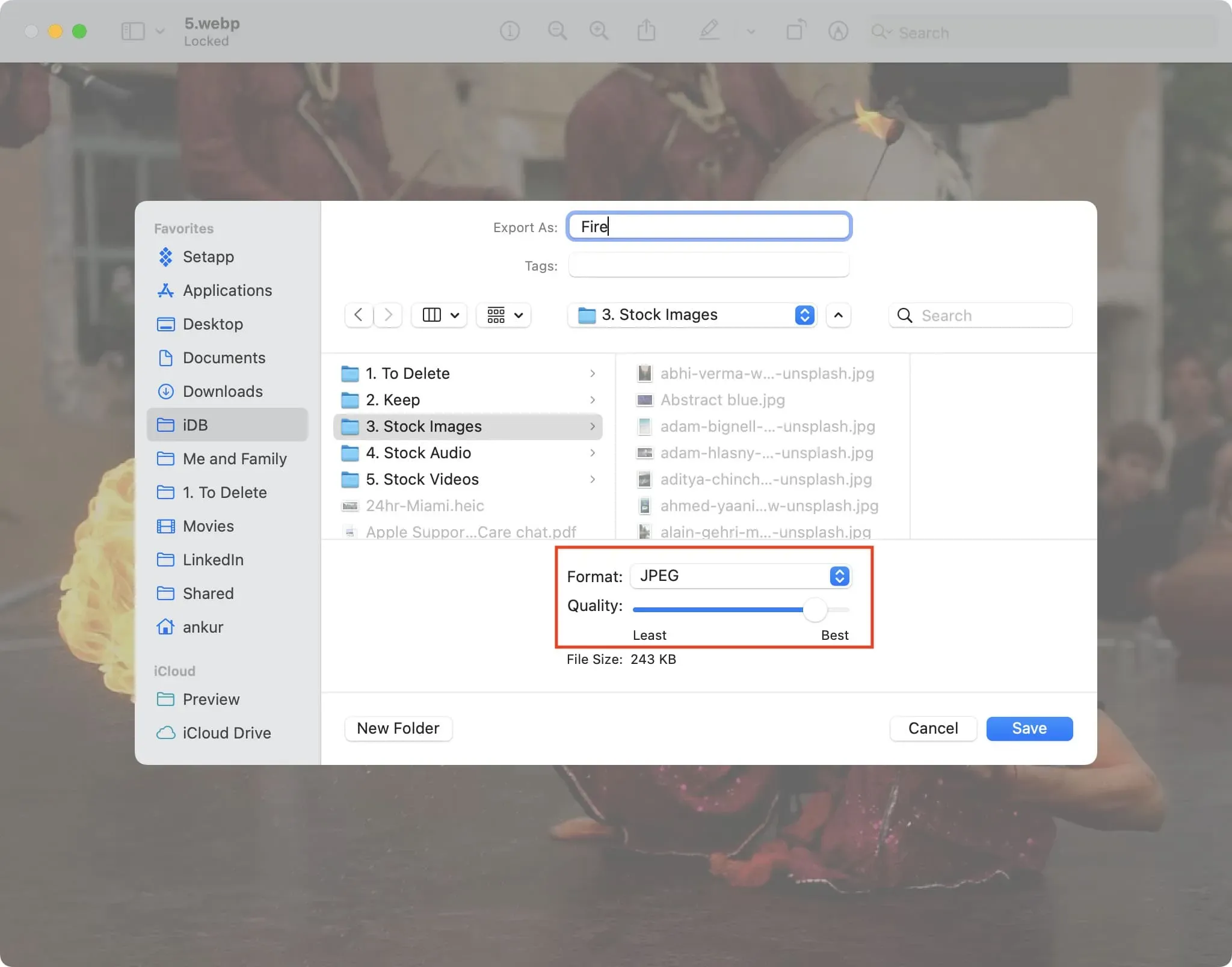
Priekšskatījums pārvērš WebP attēlu JPG, PNG vai jūsu izvēlētajā formātā un saglabā to. Tagad varat to izmantot gandrīz visur, jo gandrīz visas lietotnes, vietnes un pakalpojumi atbalsta JPG vai PNG formātus.
2. Izmantojiet ātrās darbības
Veiciet šīs darbības, lai pārveidotu WebP attēlu JPEG vai PNG formātā Mac datorā, kurā darbojas jaunākā macOS versija, piemēram, macOS Monterey vai macOS Ventura:
- Noklikšķiniet uz WebP attēla ar peles labo pogu vai nospiediet taustiņu Control.
- Izvēlieties Ātrās darbības > Konvertēt attēlu.
- Izvēlieties formātu: JPEG, PNG vai HEIF.
- Izvēlieties attēla izmēru: mazs, vidējs, liels vai faktiskais.
- Pēc tam varat izvēlēties saglabāt vai noņemt attēla metadatus, atzīmējot izvēles rūtiņu Saglabāt metadatus.
- Visbeidzot noklikšķiniet uz “Konvertēt uz JPEG” (vai PNG/HEIF).
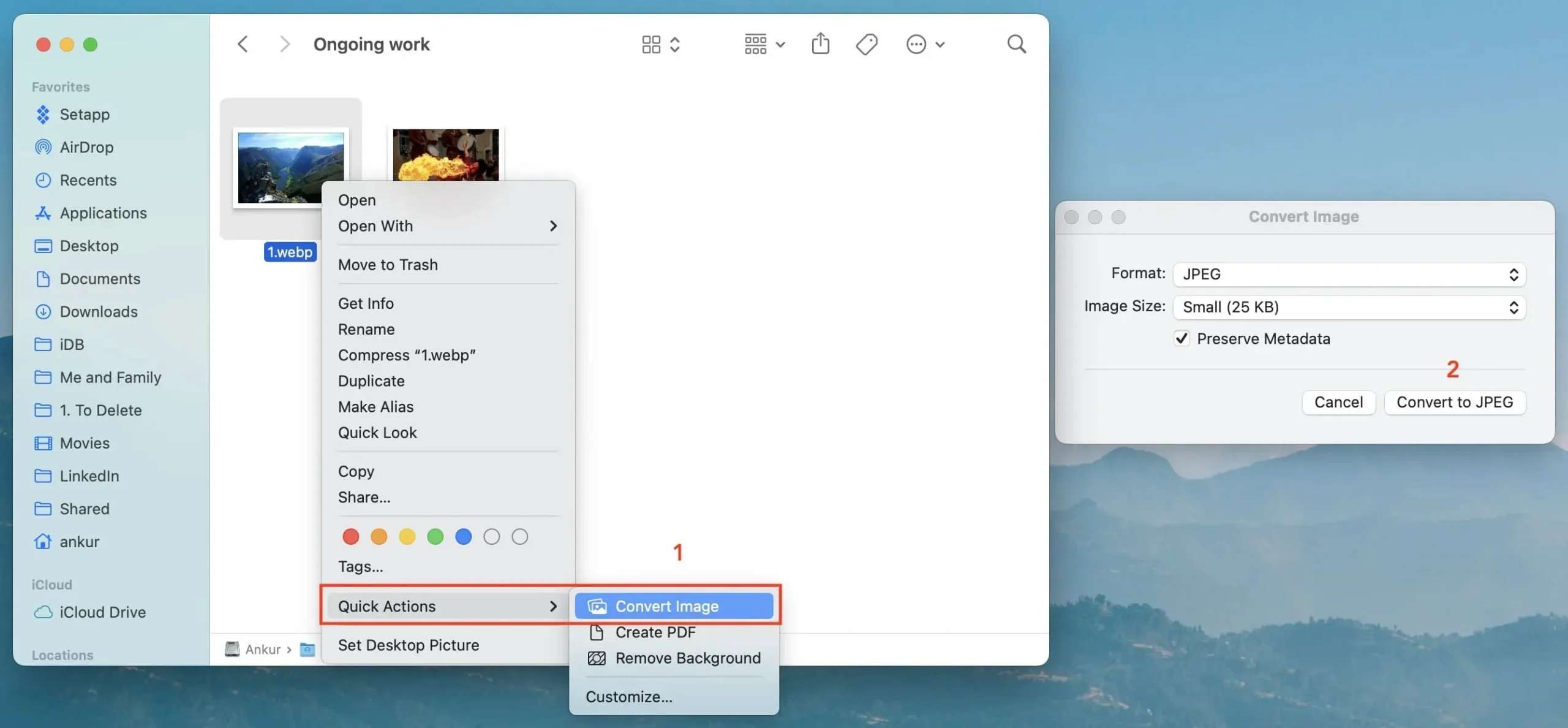
Finder konvertē WebP attēlu JPG, PNG vai HEIF formātā pēc jūsu izvēles un saglabā to tajā pašā mapē, kurā atrodas WebP attēls.
3. Izmantojiet lietotni Fotoattēli.
Ja Mac datorā lietotnei Fotoattēli esat pievienojis WebP attēlus, veiciet tālāk norādītās darbības, kā tos pārvērst citā formātā.
- Atlasiet WebP attēlu un noklikšķiniet uz Fails > Eksportēt > Eksportēt fotoattēlu.
- Sadaļā Fotoattēla veids izvēlieties JPEG, PNG vai TIFF.
- Pēc tam iestatiet attēla kvalitāti uz Low (mazākais izmērs), Medium, High vai Maximum.
- Noklikšķiniet uz mazās bultiņas blakus fotoattēla veidam, lai skatītu citas opcijas. Tagad pielāgojiet tos, kā vēlaties. Piemēram, varat izmantot izvēlni Izmērs, lai iestatītu galīgo attēla izmēru uz Small, Medium, Large, Full Size vai definētu pielāgotu izmēru.
- Kad esat pabeidzis, noklikšķiniet uz “Eksportēt”, atlasiet atrašanās vietu un vēlreiz noklikšķiniet uz “Eksportēt”.
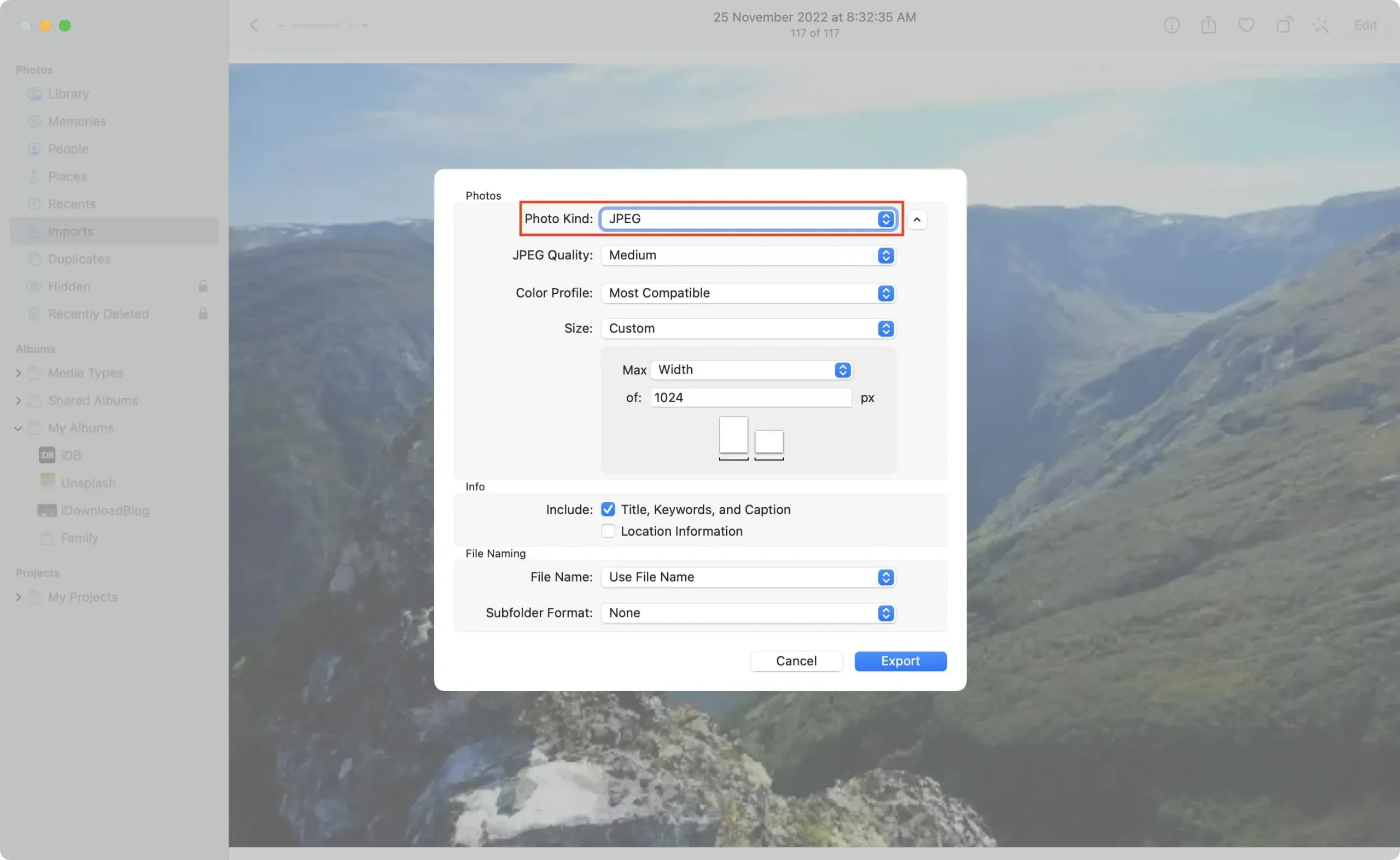
4. Izmantojiet tiešsaistes vietnes
Visbeidzot, varat izmantot šīs bezmaksas tiešsaistes vietnes savā Mac, Windows PC, iPhone, iPad vai Android tālrunī, lai WebP attēlus konvertētu uz JPG, PNG vai citiem formātiem:
- iLoveIMG.com : Apmeklējiet vietni, velciet un nometiet WebP attēlu un noklikšķiniet uz “Konvertēt uz JPG”.
- cloudconvert.com : apmeklējiet vietni un velciet un nometiet tajā WebP attēlu vai izmantojiet pogu “Izvēlēties failu”. Pēc tam noklikšķiniet uz lodziņa “Konvertēt uz” un atlasiet formātu. Pēc tam noklikšķiniet uz uzgriežņu atslēgas ikonas, lai iestatītu kvalitāti, izmēru, izmēru un noņemtu vai saglabātu metadatus. Kad viss ir izdarīts, noklikšķiniet uz pogas “Konvertēt”.
- Ezgif.com : atlasiet WebP failu un noklikšķiniet uz Lejupielādēt. Iestatiet JPG attēla kvalitātes faktoru un citas šeit redzamās opcijas. Kad esat pabeidzis, noklikšķiniet uz Konvertēt uz JPG! Kad konvertēšana ir pabeigta, noklikšķiniet uz “Saglabāt”.
Konvertējiet JPG un PNG uz WebP
Varat arī mainīt JPG un PNG attēlus uz WebP, ja vēlaties tos ievietot savā vietnē vai emuārā.
1. WordPress spraudņi
Vienkāršākā pieeja ir izmantot spraudņus, kas pārveido JPG, PNG un citus attēlu formātus WebP. Šeit ir daži no tiem, kas paredzēti WordPress:
- Veiktspējas laboratorija : Google rīks PageSpeed Insights iesaka šo WP spraudni.
- Imagify — optimizējiet attēlus un konvertējiet WebP
- ShortPixel attēla optimizētājs
- Media Converter — attēla optimizācija | Pārveidojiet WebP un AVIF
- Web Express
- WWWW Attēlu optimizētājs
- Plus WebP
- uzreiz
- Attēli WebP
- Citi WordPress spraudņi WebP konvertēšanai
2. Interneta vietnes
Vai vēlaties konvertēt PNG vai JPG uz WebP bez WordPress spraudņiem? Tādā gadījumā varat izmantot šīs bezmaksas vietnes:



Atbildēt